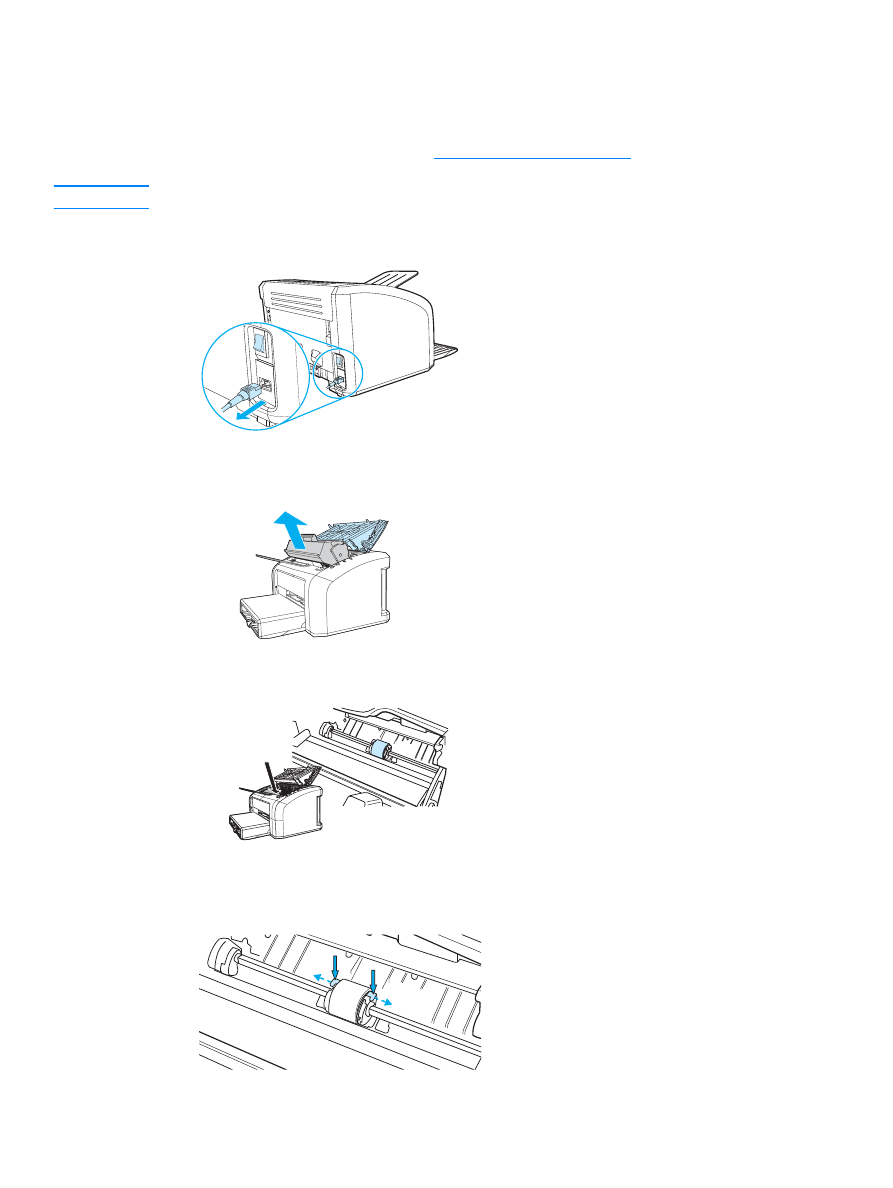
Kağıt alma silindirini değiştirme
Yazıcıda sık sık kağıt alma hataları ortaya çıkıyorsa (ortam beslenmiyor veya aynı anda birden
çok sayfa besleniyorsa), kağıt alma silindirini değiştirmeniz veya temizlemeniz gerekebilir. Yeni bir
kağıt alma silindiri sipariş etmek için
Sarf malzemeleri sipariş etme
konusuna bakın.
DİKKAT
Bu işlemin yapılmaması yazıcıya zarar verebilir.
1
Yazıcının güç kablosunu çıkarın ve yazıcının soğumasını bekleyin.
2
Yazıcı kartuşu kapağını açın ve yazıcı kartuşunu yazıcıdan çıkarın.
3
Kağıt alma silindirini bulun.
4
Silindirin iki yanındaki küçük beyaz kulakçıkları serbest bırakın ve kağıt alma silindirini öne
doğru çevirin.
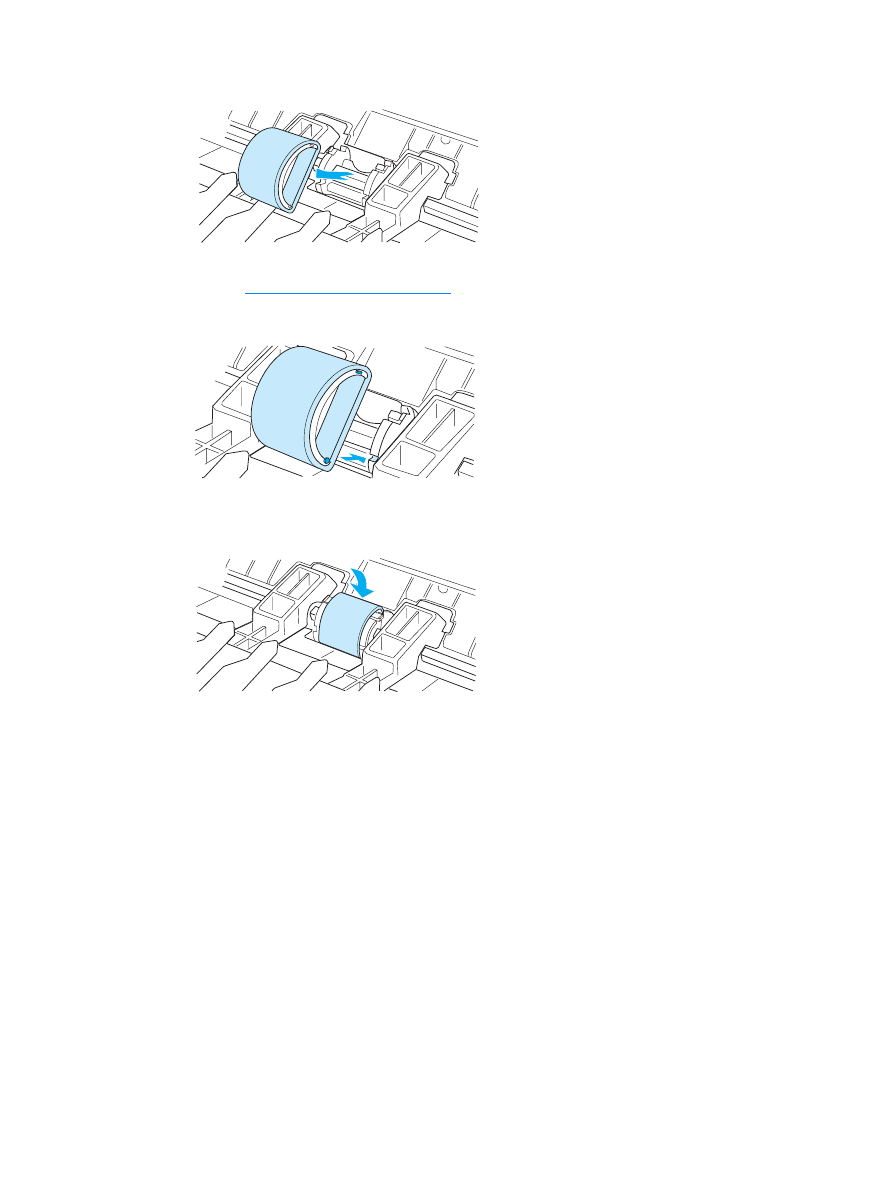
TRWW
Kağıt alma silindirini değiştirme 75
5
Kağıt alma silindirini yavaşça yukarıya ve dışarıya doğru çekin.
6
Yeni veya temizlenmiş parçayı önceki kağıt alma silindirinin yuvasına yerleştirin. Yönergeler
için
Kağıt alma silindirini temizleme
konusuna bakın. İki yandaki yuvarlak ve dört köşe
mandallar, kağıt alma silindirini yanlış yerleştirmenizi önler.
7
Yeni kağıt alma silindirini yazıcıya doğru döndürerek her iki yanının yerine oturmasını
sağlayın.
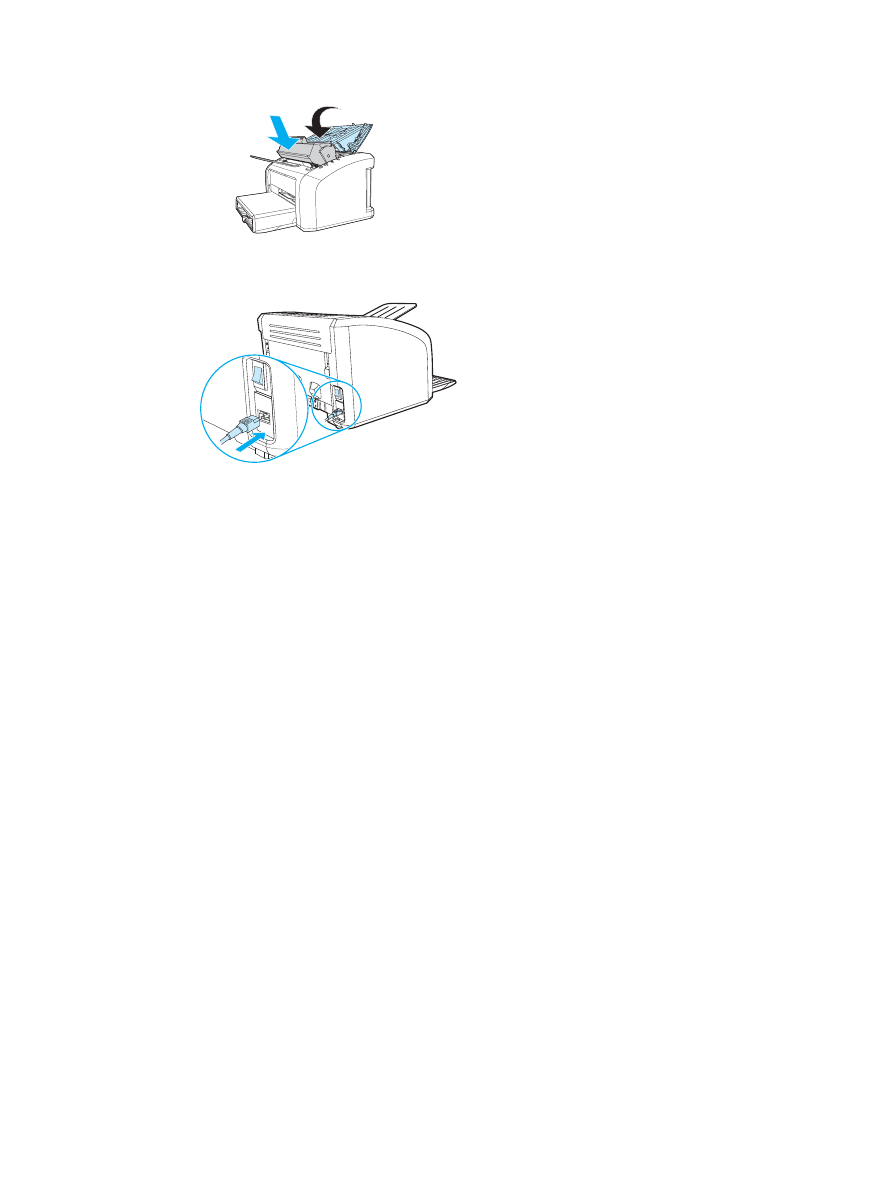
76 Bölüm 6
TRWW
8
Baskı kartuşunu yerine takın ve baskı kartuşu kapağını kapatın.
9
Yazıcıyı çalıştırmak için tekrar prize takın.
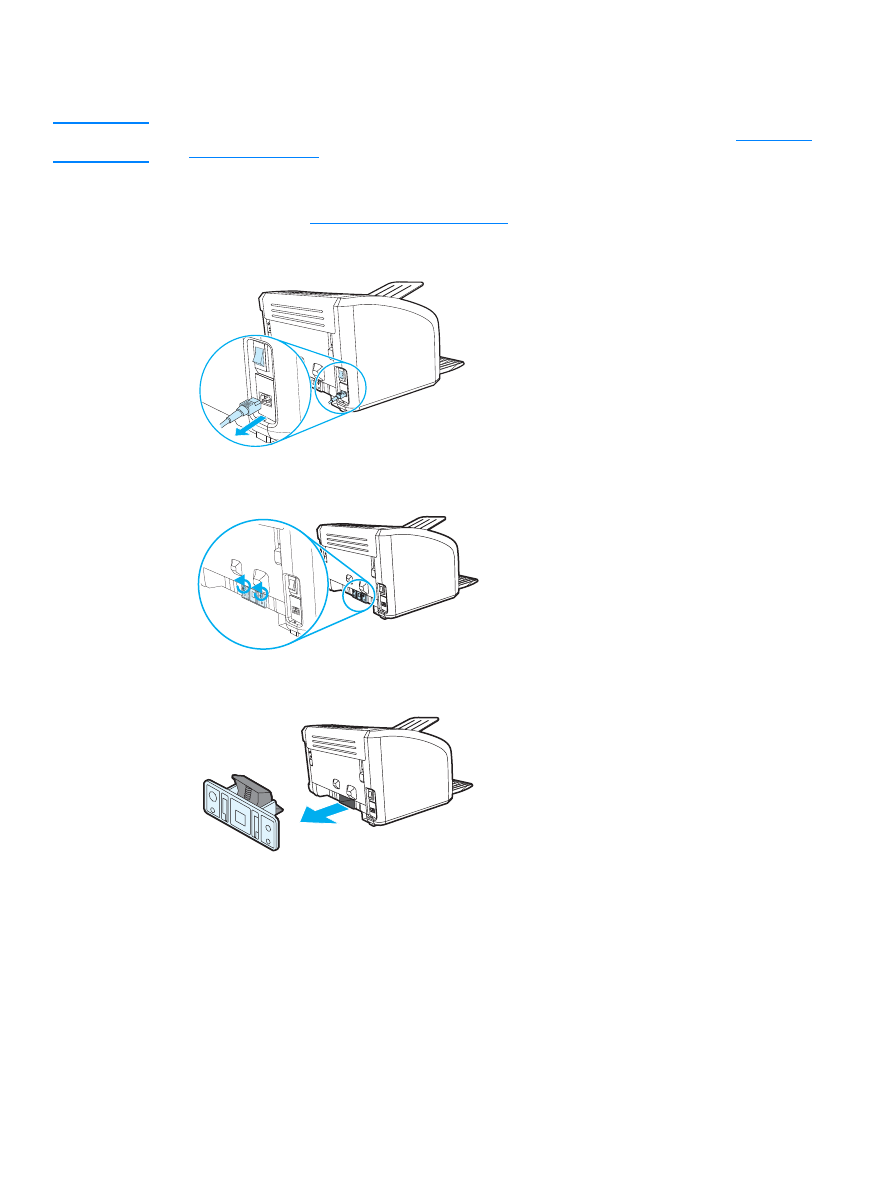
TRWW
Yazıcı ayırma pedini değiştirme 77